So löschen Sie QR Code Scanner & Reader Pro
Veröffentlicht von: Gradasso BlaisErscheinungsdatum: August 03, 2024
Müssen Sie Ihr QR Code Scanner & Reader Pro-Abonnement kündigen oder die App löschen? Diese Anleitung bietet Schritt-für-Schritt-Anleitungen für iPhones, Android-Geräte, PCs (Windows/Mac) und PayPal. Denken Sie daran, mindestens 24 Stunden vor Ablauf Ihrer Testversion zu kündigen, um Gebühren zu vermeiden.
Anleitung zum Abbrechen und Löschen von QR Code Scanner & Reader Pro
Inhaltsverzeichnis:
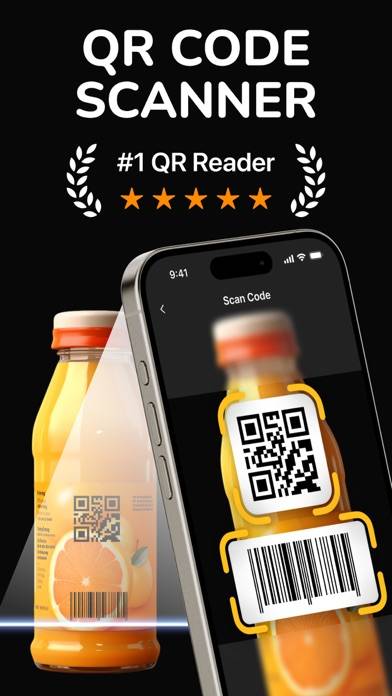

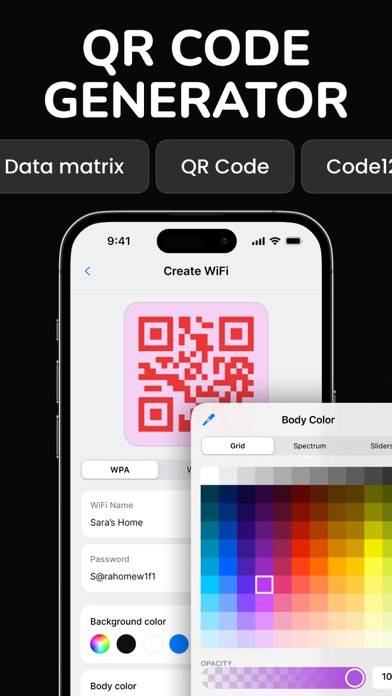
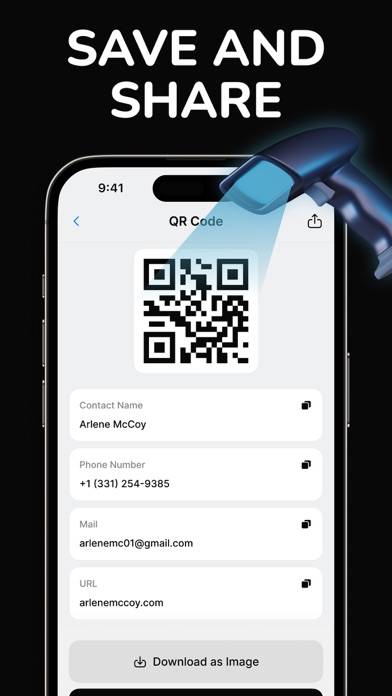
Anweisungen zum Abbestellen von QR Code Scanner & Reader Pro
Das Abbestellen von QR Code Scanner & Reader Pro ist einfach. Befolgen Sie diese Schritte je nach Gerät:
Kündigen des QR Code Scanner & Reader Pro-Abonnements auf dem iPhone oder iPad:
- Öffnen Sie die App Einstellungen.
- Tippen Sie oben auf Ihren Namen, um auf Ihre Apple-ID zuzugreifen.
- Tippen Sie auf Abonnements.
- Hier sehen Sie alle Ihre aktiven Abonnements. Suchen Sie QR Code Scanner & Reader Pro und tippen Sie darauf.
- Klicken Sie auf Abonnement kündigen.
Kündigen des QR Code Scanner & Reader Pro-Abonnements auf Android:
- Öffnen Sie den Google Play Store.
- Stellen Sie sicher, dass Sie im richtigen Google-Konto angemeldet sind.
- Tippen Sie auf das Symbol Menü und dann auf Abonnements.
- Wählen Sie QR Code Scanner & Reader Pro aus und tippen Sie auf Abonnement kündigen.
QR Code Scanner & Reader Pro-Abonnement bei Paypal kündigen:
- Melden Sie sich bei Ihrem PayPal-Konto an.
- Klicken Sie auf das Symbol Einstellungen.
- Navigieren Sie zu „Zahlungen“ und dann zu Automatische Zahlungen verwalten.
- Suchen Sie nach QR Code Scanner & Reader Pro und klicken Sie auf Abbrechen.
Glückwunsch! Ihr QR Code Scanner & Reader Pro-Abonnement wird gekündigt, Sie können den Dienst jedoch noch bis zum Ende des Abrechnungszeitraums nutzen.
So löschen Sie QR Code Scanner & Reader Pro - Gradasso Blais von Ihrem iOS oder Android
QR Code Scanner & Reader Pro vom iPhone oder iPad löschen:
Um QR Code Scanner & Reader Pro von Ihrem iOS-Gerät zu löschen, gehen Sie folgendermaßen vor:
- Suchen Sie die QR Code Scanner & Reader Pro-App auf Ihrem Startbildschirm.
- Drücken Sie lange auf die App, bis Optionen angezeigt werden.
- Wählen Sie App entfernen und bestätigen Sie.
QR Code Scanner & Reader Pro von Android löschen:
- Finden Sie QR Code Scanner & Reader Pro in Ihrer App-Schublade oder auf Ihrem Startbildschirm.
- Drücken Sie lange auf die App und ziehen Sie sie auf Deinstallieren.
- Bestätigen Sie die Deinstallation.
Hinweis: Durch das Löschen der App werden Zahlungen nicht gestoppt.
So erhalten Sie eine Rückerstattung
Wenn Sie der Meinung sind, dass Ihnen eine falsche Rechnung gestellt wurde oder Sie eine Rückerstattung für QR Code Scanner & Reader Pro wünschen, gehen Sie wie folgt vor:
- Apple Support (for App Store purchases)
- Google Play Support (for Android purchases)
Wenn Sie Hilfe beim Abbestellen oder weitere Unterstützung benötigen, besuchen Sie das QR Code Scanner & Reader Pro-Forum. Unsere Community ist bereit zu helfen!
Was ist QR Code Scanner & Reader Pro?
Autel maxiap ap200 vs mucar bt200 which obd2 scanner is best:
To scan a QR code, simply open the app and aim your camera at the code. No need to take a photo or press any buttons—our app will automatically detect and scan the QR code in view.
Our app goes beyond just basic scanning. It provides a seamless user experience with lightning-fast recognition and retrieval of information. Whether you're at the grocery store, a retail shop, or even at home, our app ensures you always have the information you need right at your fingertips. In addition, our app features a history log, allowing you to keep track of previously scanned items.
Download our app today and revolutionize how you interact with products. With our app, you’ll always know a product’s price and nutritional information. Just scan the QR code on any product, and our app will provide the most up-to-date information available online. Our app not only saves you time but also helps you make informed decisions about your purchases.
Subscription Terms: